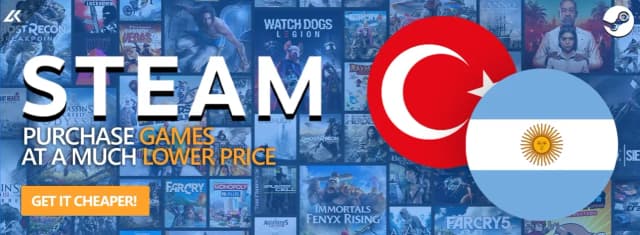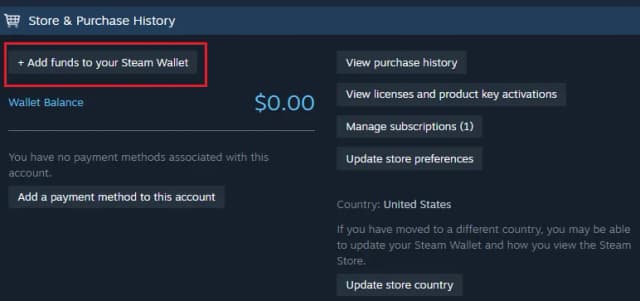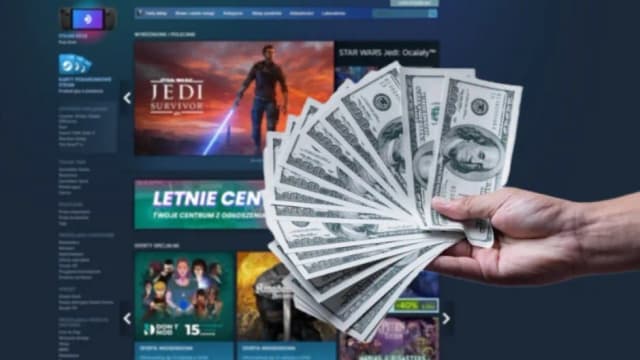Odinstalowanie Steam może być konieczne z różnych powodów, takich jak problemy z aplikacją, brak miejsca na dysku czy chęć zainstalowania nowej wersji. Proces ten jest prosty i można go zrealizować na kilka sposobów. W tym artykule przedstawimy szczegółowe instrukcje dotyczące odinstalowania Steam na komputerze oraz omówimy, co się dzieje z grami i danymi po usunięciu tej aplikacji.
W kolejnych sekcjach dowiesz się, jak przygotować się do odinstalowania Steam, jakie metody możesz wykorzystać, a także jakie potencjalne problemy mogą się pojawić podczas tego procesu. Dzięki naszym wskazówkom, unikniesz nieprzyjemnych niespodzianek związanych z grami na PC.
Najistotniejsze informacje:- Możesz odinstalować Steam przez Panel Sterowania, menu Start lub bezpośrednio z aplikacji Steam.
- Po odinstalowaniu Steam, wszystkie powiązane pliki również zostaną usunięte.
- Możesz zachować zainstalowane gry, wykonując kopię zapasową przed odinstalowaniem.
- Zapisy gier mogą zostać utracone, jeśli nie skorzystasz z opcji zapisów w chmurze.
- Problemy z dostępem do gier po ponownym zainstalowaniu Steam mogą być rozwiązane poprzez odpowiednie kroki.
Jak odinstalować Steam z komputera w kilku prostych krokach
Odinstalowanie Steam jest prostym procesem, który można zrealizować w kilku etapach. Warto jednak przygotować się do tej operacji, aby uniknąć utraty danych. Poniżej przedstawiamy szczegółowe instrukcje, które pomogą Ci skutecznie usunąć Steam z Twojego komputera.Przed przystąpieniem do odinstalowania aplikacji, zaleca się wykonanie kopii zapasowej zainstalowanych gier oraz zapisanych plików. Dzięki temu, po reinstalacji Steam, będziesz mógł łatwo przywrócić swoje ulubione tytuły i ich postępy. Upewnij się, że wszystkie ważne pliki są odpowiednio zabezpieczone, aby uniknąć ich utraty.
Krok 1: Przygotowanie do odinstalowania aplikacji Steam
Przede wszystkim, zanim odinstalujesz Steam, warto wykonać kopię zapasową gier. Możesz to zrobić, korzystając z funkcji backupu dostępnej w aplikacji Steam. Aby to zrobić, otwórz Steam, przejdź do sekcji "Biblioteka", kliknij prawym przyciskiem myszy na grę, którą chcesz zabezpieczyć, a następnie wybierz opcję "Zrób kopię zapasową". Upewnij się, że zapisujesz pliki na zewnętrznym dysku lub w chmurze, aby były bezpieczne. Pamiętaj, aby również zapisać wszelkie istotne pliki konfiguracyjne lub modyfikacje, które mogłeś dodać do gier.
Krok 2: Odinstalowanie Steam za pomocą Panelu sterowania
Aby odinstalować Steam przez Panel Sterowania, najpierw przejdź do Panelu Sterowania w systemie Windows. Wybierz opcję "Usuwanie programów" lub "Dodaj lub usuń programy". Następnie znajdź Steam na liście zainstalowanych programów. Kliknij na niego prawym przyciskiem myszy i wybierz opcję "Usuń". System poprosi Cię o potwierdzenie operacji; po jej zaakceptowaniu, Steam zostanie odinstalowany z Twojego komputera.
Krok 3: Alternatywne metody odinstalowania Steam
Jeśli standardowe metody odinstalowania Steam przez Panel Sterowania nie są dla Ciebie odpowiednie, istnieje wiele alternatywnych metod. Możesz skorzystać z programów do odinstalowywania, które są zaprojektowane, aby w prosty sposób usunąć aplikacje z systemu. Takie narzędzia często oferują bardziej zaawansowane funkcje, które pozwalają na usunięcie wszystkich pozostałych plików i folderów związanych z aplikacją, co może pomóc w uniknięciu problemów z reinstalacją w przyszłości.
Jednym z popularnych programów do odinstalowywania jest Revo Uninstaller, który nie tylko usuwa aplikacje, ale także skanuje system w poszukiwaniu pozostałości. Inną opcją jest IObit Uninstaller, który również oferuje możliwość usunięcia programów w trybie wsadowym oraz funkcję usuwania złośliwego oprogramowania. Wybierając jedną z tych aplikacji, upewnij się, że postępujesz zgodnie z instrukcjami wyświetlanymi na ekranie, aby skutecznie usunąć Steam z komputera.
- Revo Uninstaller - narzędzie do usuwania aplikacji, które skanuje system w poszukiwaniu pozostałych plików.
- IObit Uninstaller - oferuje możliwość usunięcia programów w trybie wsadowym oraz funkcje usuwania złośliwego oprogramowania.
- Geek Uninstaller - prosty w użyciu program, który pozwala na szybkie usunięcie aplikacji i ich pozostałości.
Jak zachować zainstalowane gry przed odinstalowaniem?
Przed odinstalowaniem Steam, warto zadbać o to, aby Twoje zainstalowane gry zostały odpowiednio zabezpieczone. Możesz to zrobić, korzystając z funkcji backup dostępnej w aplikacji Steam. Aby wykonać kopię zapasową, otwórz aplikację Steam, przejdź do sekcji "Biblioteka", a następnie kliknij prawym przyciskiem myszy na grę, którą chcesz zabezpieczyć. Wybierz opcję "Zrób kopię zapasową" i postępuj zgodnie z instrukcjami na ekranie, aby zapisać pliki na zewnętrznym dysku lub w chmurze. Upewnij się, że wszystkie ważne dane są zapisane, aby móc je łatwo przywrócić po reinstalacji Steam.
Co się stanie z zapisami gier po usunięciu Steam?
Po odinstalowaniu Steam, los Twoich zapisów gier zależy od tego, czy korzystałeś z funkcji chmurowych zapisów czy lokalnych. Jeśli Twoje gry były synchronizowane z chmurą, to po ponownym zainstalowaniu Steam i zalogowaniu się na swoje konto, zapisy powinny być dostępne do pobrania. Z kolei, jeśli korzystałeś tylko z lokalnych zapisów, mogą one zostać usunięte wraz z aplikacją. Dlatego ważne jest, aby przed odinstalowaniem Steam upewnić się, że wszystkie istotne dane zostały zabezpieczone, aby uniknąć ich utraty.
Potencjalne problemy podczas odinstalowania Steam i ich rozwiązania
Podczas odinstalowywania Steam mogą wystąpić różne problemy, które mogą wpłynąć na dostęp do gier lub spowodować błędy. Ważne jest, aby znać te potencjalne trudności oraz sposoby ich rozwiązania, aby proces odinstalacji przebiegł sprawnie. W tej sekcji omówimy najczęstsze problemy oraz jak sobie z nimi radzić.
Jednym z najczęstszych problemów, z jakimi mogą się spotkać użytkownicy, jest utrata dostępu do gier po ponownym zainstalowaniu Steam. Może to być spowodowane brakiem synchronizacji zapisów gier z chmurą lub problemami z lokalnymi plikami. Aby uniknąć takich sytuacji, warto upewnić się, że wszystkie gry są odpowiednio zsynchronizowane przed odinstalowaniem. W przypadku problemów z dostępem do gier po reinstalacji, można spróbować ponownie zsynchronizować pliki gier z chmurą lub sprawdzić foldery lokalne, aby upewnić się, że wszystkie pliki są na swoim miejscu.Problemy z dostępem do gier po ponownym zainstalowaniu
Po ponownym zainstalowaniu Steam, niektórzy użytkownicy mogą napotkać trudności z dostępem do swoich gier. Może to wynikać z braku synchronizacji zapisów gier z chmurą lub problemów z plikami lokalnymi. Aby rozwiązać ten problem, warto najpierw zalogować się na swoje konto Steam i sprawdzić, czy wszystkie gry są widoczne w bibliotece. Jeśli nie, spróbuj zainstalować grę ponownie. Możesz także sprawdzić ustawienia synchronizacji w Steam, aby upewnić się, że funkcja ta jest włączona i działa poprawnie. W razie dalszych problemów, warto skontaktować się z pomocą techniczną Steam, aby uzyskać szczegółowe instrukcje dotyczące rozwiązania problemu.
Jak rozwiązać błędy podczas procesu odinstalowania?
Podczas odinstalowywania Steam mogą wystąpić różne błędy, które mogą utrudnić lub uniemożliwić prawidłowe zakończenie procesu. Najczęstsze z nich to komunikaty o błędach związane z brakiem uprawnień, uszkodzonymi plikami lub problemami z rejestrami systemowymi. Aby rozwiązać te problemy, warto najpierw uruchomić komputer w trybie administratora i spróbować ponownie odinstalować aplikację. Można także użyć narzędzi do naprawy rejestru, takich jak CCleaner, aby usunąć wszelkie błędy w rejestrze, które mogą powodować problemy podczas odinstalowywania.
Jeśli napotkasz konkretne komunikaty o błędach, warto je zanotować i poszukać ich rozwiązania w dokumentacji pomocy technicznej Steam lub na forach internetowych. Wiele problemów można rozwiązać przez proste kroki, takie jak ponowne uruchomienie komputera, sprawdzenie, czy wszystkie aktualizacje systemu operacyjnego są zainstalowane, oraz upewnienie się, że nie ma aktywnych procesów Steam działających w tle.
| Komunikat o błędzie | Rozwiązanie |
| Błąd 1603: Wystąpił błąd krytyczny podczas instalacji | Uruchom ponownie komputer i spróbuj ponownie odinstalować Steam jako administrator. |
| Błąd 1327: Nieprawidłowy napęd | Sprawdź ustawienia dysków w systemie i upewnij się, że wszystkie napędy są poprawnie skonfigurowane. |
| Nie można usunąć plików | Sprawdź, czy aplikacja Steam nie jest uruchomiona w tle i spróbuj ponownie. |
Czytaj więcej: Jak włączyć Steam Guard i zabezpieczyć swoje konto przed utratą
Jak zoptymalizować doświadczenie z grami po odinstalowaniu Steam
Po odinstalowaniu Steam, warto rozważyć optymalizację swojego doświadczenia z grami na PC, aby uniknąć problemów w przyszłości. Możesz zacząć od zainstalowania alternatywnych platform gier, takich jak Epic Games Store czy GOG, które oferują różnorodne tytuły oraz promocje. Dodatkowo, warto zainwestować w oprogramowanie do zarządzania grami, które pozwoli na łatwe organizowanie i uruchamianie gier z różnych źródeł, co zwiększy komfort korzystania z różnych platform.
Warto także zwrócić uwagę na optymalizację ustawień systemowych, aby poprawić wydajność gier. Upewnij się, że masz zainstalowane najnowsze sterowniki karty graficznej oraz aktualizacje systemu operacyjnego. Możesz także dostosować ustawienia graficzne w grach, aby uzyskać lepszą płynność działania. W przypadku problemów z wydajnością, rozważ użycie narzędzi do monitorowania zasobów, takich jak MSI Afterburner, aby śledzić wykorzystanie CPU i GPU podczas grania, co pozwoli na dalsze dostosowanie ustawień.